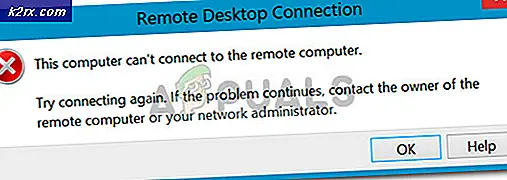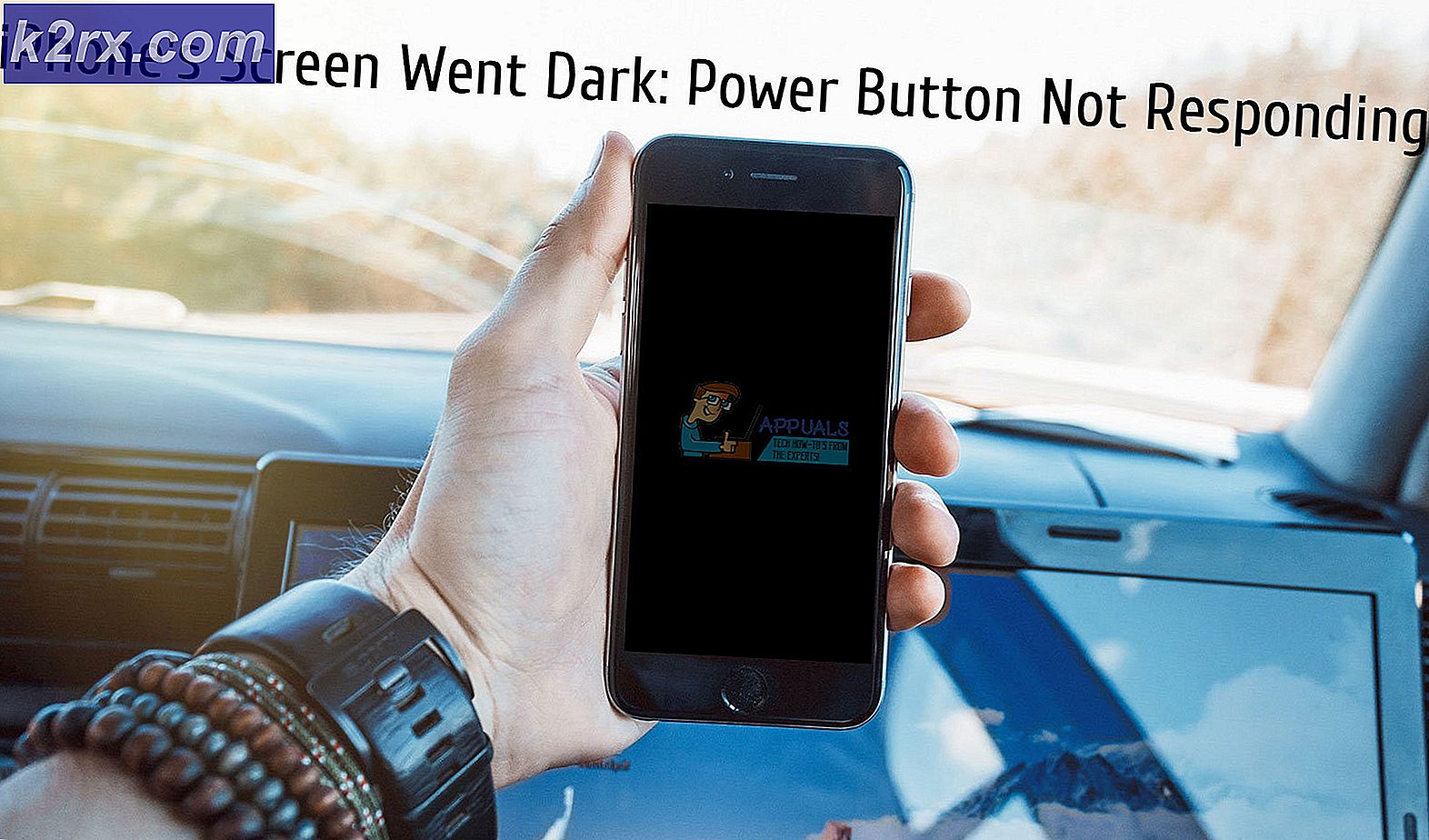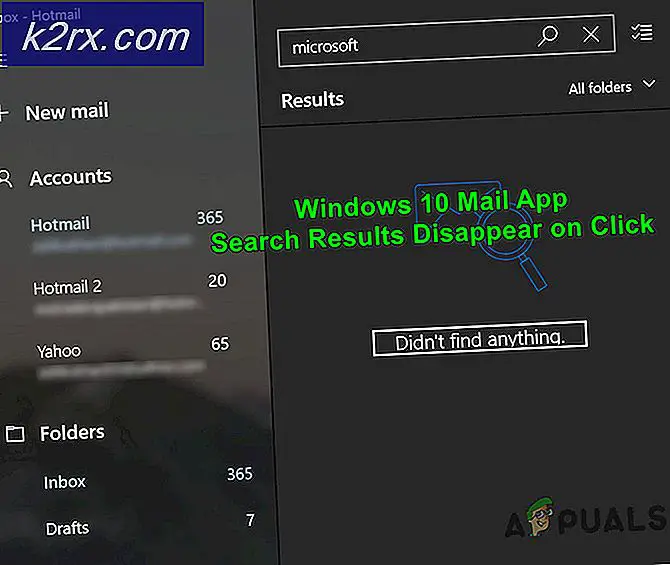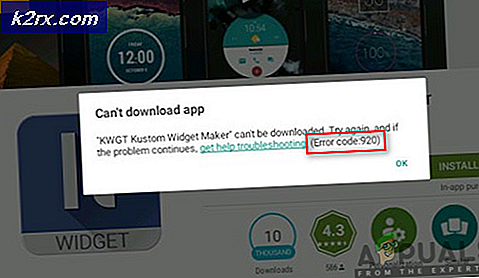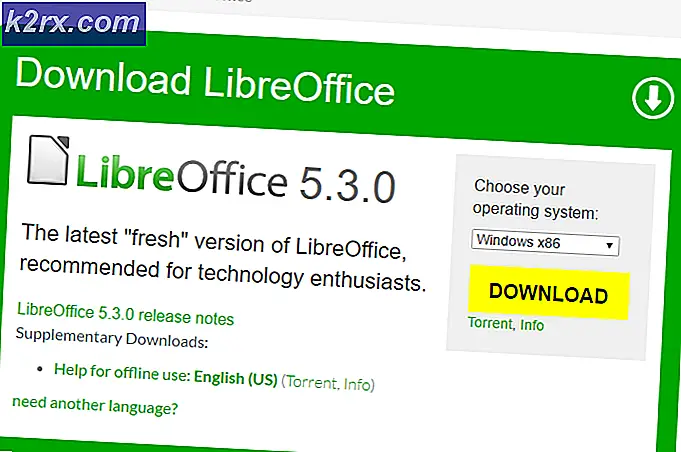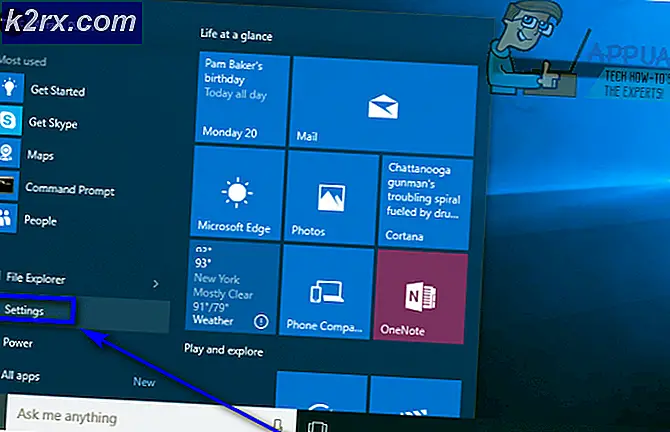แก้ไข: ปิดใช้งานข้อมูลแบ็กกราวด์แล้ว
ปิดใช้งานข้อมูลแบ็กกราวด์: Google Play สโตร์ต้องการให้เปิดใช้งานข้อมูลแบ็กกราวด์ข้อผิดพลาดใน Samsung Galaxy S5
หากคุณมี Samsung Galaxy S5 สำหรับสมาร์ทโฟนของคุณคุณจะใช้ประโยชน์จากพลังของโทรศัพท์มือถือที่มาพร้อมกับและติดตั้งแอพพลิเคชันเพื่อเพิ่มผลผลิตหรือเล่นเกมเพื่อให้สามารถใช้งานได้ตลอดเวลา
สิ่งที่คุณไม่ทราบก็คือแอปพลิเคชันส่วนใหญ่ที่คุณติดตั้งจาก Google Play สโตร์ช่วยให้เซิร์ฟเวอร์ทำงานต่อในพื้นหลังเพื่อรับข้อมูลและได้รับการอัปเดตเพื่อให้คุณได้รับประสบการณ์ที่ราบรื่นมากขึ้น กระบวนการนี้ช่วยให้มั่นใจได้ว่าแอปพลิเคชันจะได้รับการฟื้นฟูเมื่อคุณเปิดขึ้น
อย่างไรก็ตามมีบางคนที่ประสบปัญหาขณะเข้าใช้ Google Play สโตร์และพวกเขาได้รับข้อความแสดงข้อผิดพลาดว่าปิดใช้ข้อมูลพื้นหลัง: Google Play สโตร์ต้องการเปิดใช้งานข้อมูลแบ็กกราวด์
หลังจากได้รับข้อผิดพลาดนี้คุณจะได้รับตัวเลือกในการเลิกหรือเปิดใช้งานข้อมูล หากคุณแตะเปิดใช้งานระบบจะนำคุณไปยังหน้าจอการตั้งค่า แต่เมื่อคุณไปถึงการใช้ข้อมูลแล้วตัวเลือกจะ จำกัด ข้อมูลแบ็กกราวด์ไว้เป็นสีเทา
หากคุณพบปัญหานี้อย่าหงุดหงิด เพียงอ่านด้านล่างเพื่อทราบวิธีจัดการกับปัญหาและเปิดใช้งานข้อมูลพื้นหลังบน Samsung Galaxy S5 ของคุณ
ขั้นตอนที่ 1: ไปที่ ตั้งค่า > ประหยัดพลังงาน > โหมดประหยัดพลังงาน
ยกเลิกการเลือก / ปิดใช้งาน จำกัด ข้อมูลแบ็กกราวด์
ขั้นที่ 2: ไปที่ การตั้งค่า > การใช้ข้อมูล
แตะจุดสามจุดที่มุมขวาบนของหน้าจอเพื่อเปิดเมนูบริบท
PRO TIP: หากปัญหาเกิดขึ้นกับคอมพิวเตอร์หรือแล็ปท็อป / โน้ตบุ๊คคุณควรลองใช้ซอฟต์แวร์ Reimage Plus ซึ่งสามารถสแกนที่เก็บข้อมูลและแทนที่ไฟล์ที่เสียหายได้ วิธีนี้ใช้ได้ผลในกรณีส่วนใหญ่เนื่องจากปัญหาเกิดจากความเสียหายของระบบ คุณสามารถดาวน์โหลด Reimage Plus โดยคลิกที่นี่ตรวจสอบให้แน่ใจว่าไม่ได้ทำเครื่องหมายที่ จำกัด ข้อมูลแบ็กกราวด์ไว้
ขั้นตอนที่ 3: กลับไปที่การตั้งค่า> ตัวจัดการแอ็พพลิเคชัน
มองหา Google Play สโตร์ในแท็บทั้งหมด
แตะล้างแคชล้างข้อมูลและบังคับให้หยุด
ปิด Samsung Galaxy S5 ของคุณและเปิดเครื่องอีกครั้งและควรแก้ไขปัญหานี้
ที่นี่คุณมีคำถาม - ขั้นตอนในการแก้ไขข้อมูลพื้นหลังที่ปิดใช้งาน: Google Play สโตร์ต้องการข้อมูลแบ็กกราวด์ที่จะเปิดใช้งานข้อผิดพลาดใน Samsung Galaxy S5 ของคุณ
PRO TIP: หากปัญหาเกิดขึ้นกับคอมพิวเตอร์หรือแล็ปท็อป / โน้ตบุ๊คคุณควรลองใช้ซอฟต์แวร์ Reimage Plus ซึ่งสามารถสแกนที่เก็บข้อมูลและแทนที่ไฟล์ที่เสียหายได้ วิธีนี้ใช้ได้ผลในกรณีส่วนใหญ่เนื่องจากปัญหาเกิดจากความเสียหายของระบบ คุณสามารถดาวน์โหลด Reimage Plus โดยคลิกที่นี่